Beheben des Fehlers Fail Shutdown 351 (0x15F): Schritt-für-Schritt-Anleitung

Der Code ERROR_FAIL_SHUTDOWN, zusammen mit der Meldung 351 (0x15F), die auf einen fehlgeschlagenen Herunterfahrvorgang hinweist, wird in erster Linie als Entwicklerfehler eingestuft. Es ist jedoch nicht ungewöhnlich, dass auch normale Benutzer mit diesem Problem konfrontiert werden. Wenn dieser Fehler bei Ihnen auftritt, bietet dieser Leitfaden mehrere Strategien zur Behebung.
Wie behebt man ERROR_FAIL_SHUTDOWN?
1. Überprüfen Sie den Status des Daemons
- Greifen Sie auf die Eingabeaufforderung zu.
- Führen Sie den Befehl aus
nav_util check irpcd(hostname[:port])
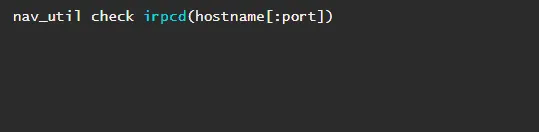
- Wenn der Daemon nicht aktiv ist, müssen Sie ihn möglicherweise manuell starten.
Beachten Sie, dass diese Lösung spezifisch für Oracle Connect ist und daher für allgemeine Benutzer, bei denen dieser Fehler auftreten könnte, irrelevant ist.
2. Bestätigen Sie, dass keine ausstehenden Updates vorhanden sind
- Öffnen Sie das Menü „Einstellungen“Windows mit der Tastenkombination + I.
- Wählen Sie Windows Update und klicken Sie dann auf Nach Updates suchen .
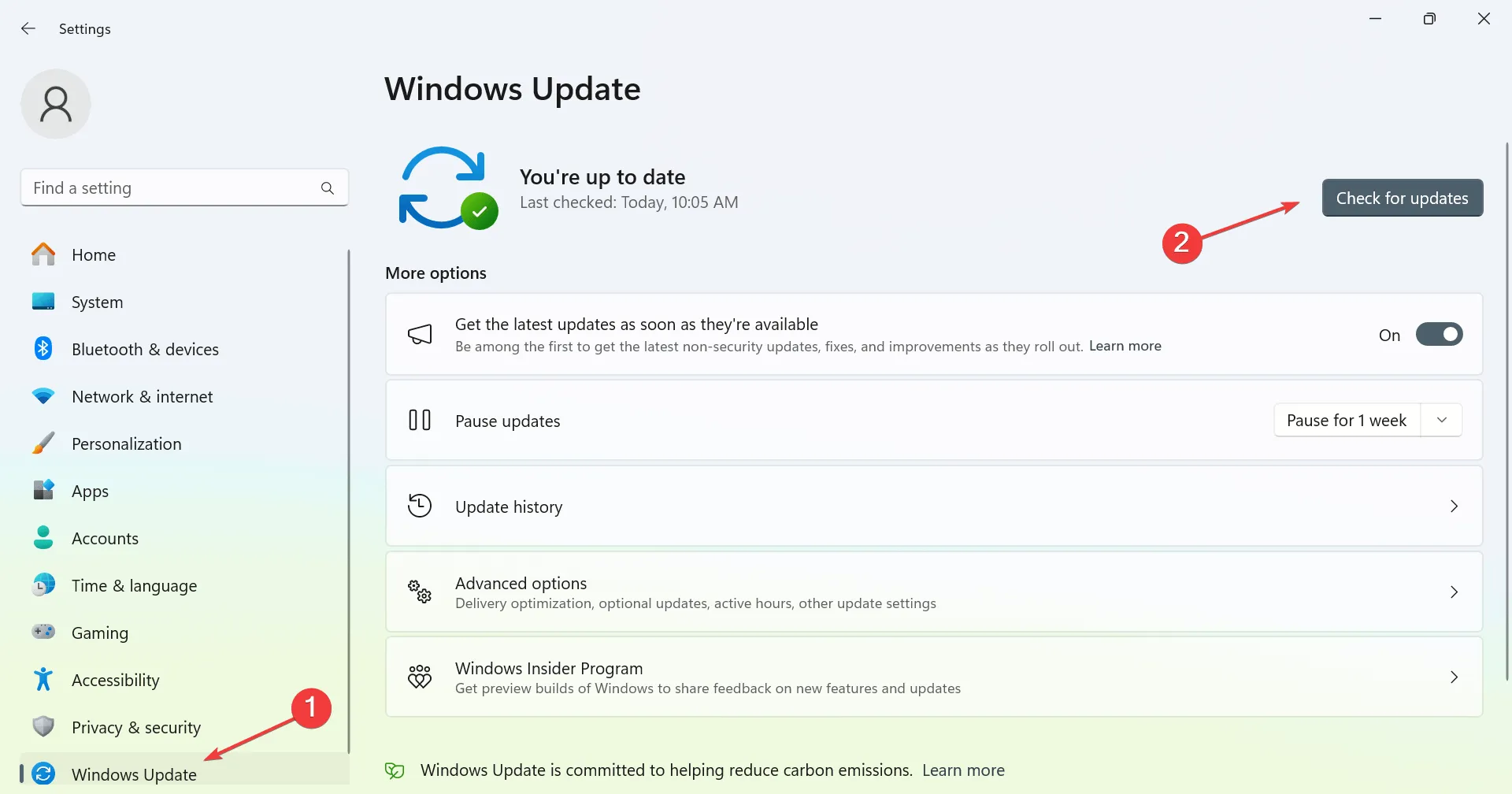
- Erlauben Sie Ihrem System, alle Updates automatisch herunterzuladen und zu installieren.
3. Führen Sie einen sauberen Neustart durch
- Drücken Sie Windows die Taste +, R um das Dialogfeld „Ausführen“ zu öffnen, und geben Sie msconfig ein .
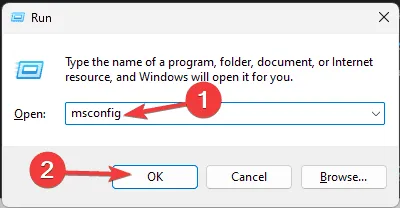
- Navigieren Sie zur Registerkarte „Dienste“ , aktivieren Sie das Kontrollkästchen „ Alle Microsoft-Dienste ausblenden“ und klicken Sie dann auf „Alle deaktivieren“ .
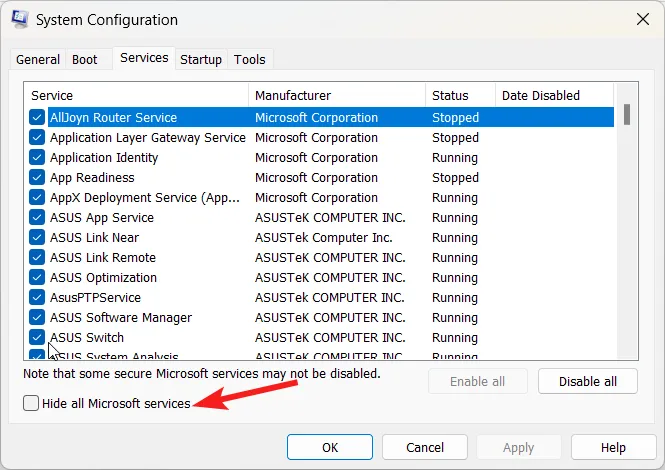
- Klicken Sie auf „Übernehmen“ und „OK“ , aber starten Sie Ihren Computer noch nicht neu.
- Öffnen Sie den Task-Manager mit der Tastenkombination Ctrl+ Shift+ Esc.
- Gehen Sie zur Registerkarte „Autostart“ und deaktivieren Sie alle Autostart-Anwendungen.
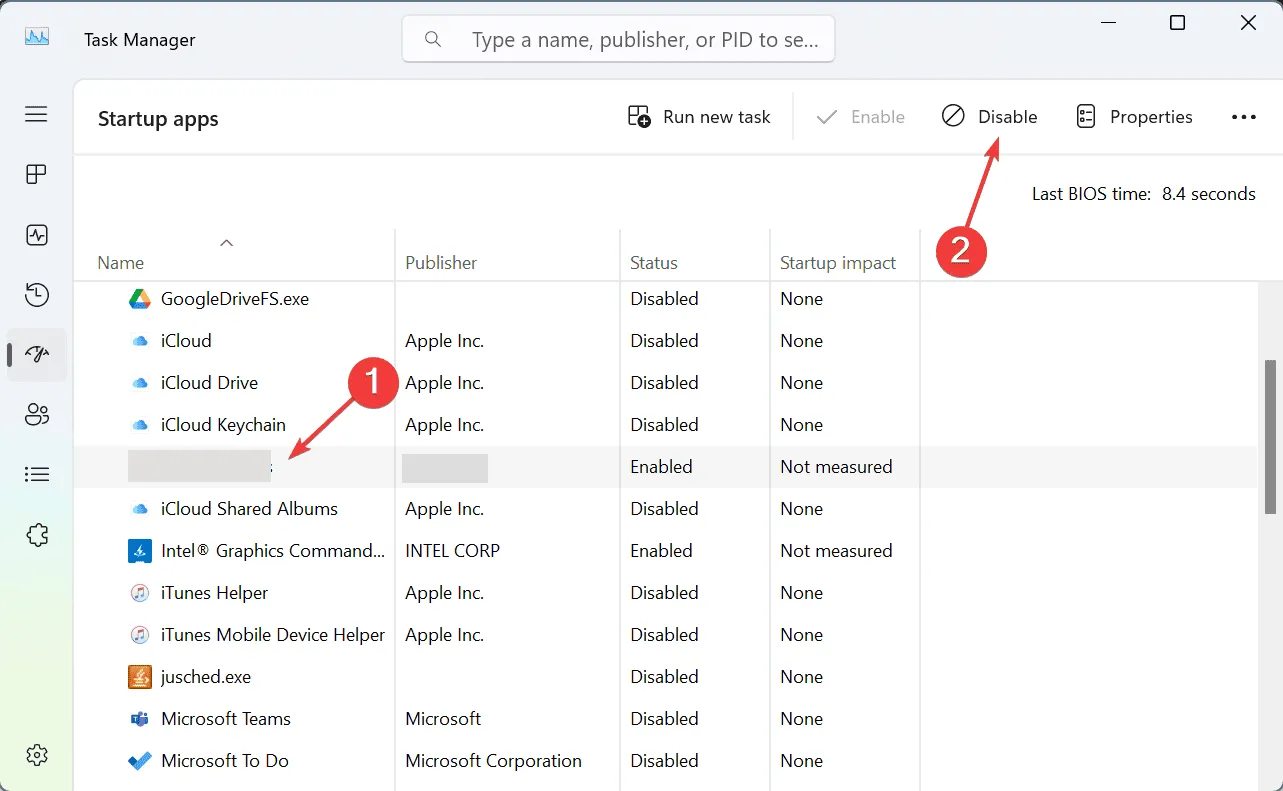
Starten Sie Ihren Computer neu, um zu prüfen, ob das Problem weiterhin besteht. Wenn das Problem behoben ist, aktivieren Sie die deaktivierten Dienste und Anwendungen nach und nach wieder, um die Ursache des Problems zu ermitteln.
4. Schließen Sie alle Anwendungen vor dem Herunterfahren
- Starten Sie den Task-Manager .
- Beenden Sie manuell alle aktiven Prozesse in der Prozessliste.

- Versuchen Sie anschließend erneut, Ihren Computer herunterzufahren.
Dieser Ansatz stellt lediglich eine Problemumgehung dar, kann jedoch bei der Ermittlung der Anwendung helfen, die diesen Fehler auslöst.
Obwohl ERROR_FAIL_SHUTDOWN nicht häufig auftritt, können Sie unsere vorgeschlagenen Methoden nutzen, wenn dieses Problem bei Ihnen auftritt.
Es ist wichtig anzumerken, dass dies nicht das einzige von Benutzern gemeldete Dilemma ist. Einige haben festgestellt, dass der Task-Host Windows das Herunterfahren verhindert oder dass beim Herunterfahren Logtransport2.exe-Fehler auftreten. Beides haben wir in unseren vorherigen Artikeln behandelt.



Schreibe einen Kommentar